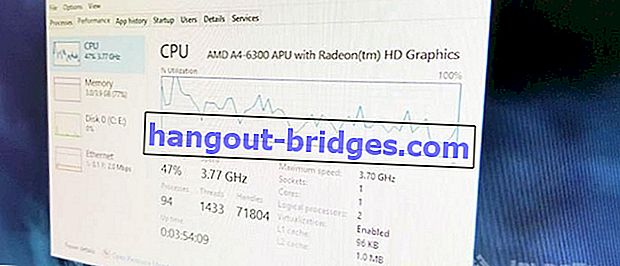開くことができないWordファイルを修正する方法は、たった1ステップで簡単です!
Word文書が破損していますか?すぐに削除しないでください。破損したWordファイルを修復する方法に従って、再度開くことができます。
Microsoft Wordは、ドキュメントをデジタルで作成するために必要な今日の世界で最も重要なアプリケーションです。
Microsoft Word文書は簡単に作成できるだけでなく、どこにでも保存できます。
しかし、Wordファイルを開くことができない場合はどうなりますか?特にそれが私たちの重要な仕事である場合は特に、それは私たちにストレスを与えます。
ただし、破損したWord文書を開く方法があるので、心配しないでください。
破損したWordファイルを修復する方法
Word文書が破損している、または破損していることがわかった場合は、悲しくありませんか?この方法を使用すると、破損したWord文書を復元できる可能性があるためです。
ウイルスによって破損したWord文書を修復する方法は4つあります。保存プロセスが完了していない場合、またはコンピューターを誤ってシャットダウンしたためにWordを閉じた場合です。
すぐに聞いてください!
破損したWordファイルを修復する最初の方法
破損したドキュメントを引き続き開くことができる場合は、開くだけで、[ 名前を付けて保存]が別の種類のドキュメントになります。
[名前を付けて保存]を選択し、保存先のストレージフォルダーを選択し、[ファイルの種類]を選択して、希望するドキュメントの種類として、RTF、Webページ、またはプレーンテキストを選択できます。

別のドキュメントタイプで保存した後、新しいドキュメントを再度開き、Wordドキュメント形式で再度保存します。成功した場合、ドキュメントは再び使用できます。
第二の方法は、破損したWordファイルを修復します
この方法では、Microsoft Officeのすべてのバージョンにあるドキュメント修復機能を使用します。コツは、Microsoft Officeアプリケーションを開き、[ ファイル ] > [開く]> [参照 ]をクリックしてドキュメントを開くことです。次に、破損したドキュメントを選択します。

ドキュメントを開くときは、[開く]ボタンの横にある下向き矢印をクリックして、[開く]ボタンを[ 開いて修復 ]オプションに置き換えたことを確認します。
その場合は、[開いて修復]を選択します。その後、ドキュメントは新しいドキュメントとして開きます。
 記事を見る
記事を見る破損したWordファイルを修復する
損傷がひどくて開けられない場合は、次の方法で対処できます。Wordで空白の文書を開き、[挿入]> [オブジェクトの挿入]> [ファイルからのテキスト]をクリックします。
その後、開くことができないドキュメントを選択し、[挿入]をクリックします。障害物がない場合、ドキュメントは正常に開かれ、先に新しいドキュメントに入力されます。

4番目の方法:破損したWordファイルを修復する
3番目の方法と同様に、この方法はWord文書を開くことができない場合にも使用できます。しかし、この方法はWord 2016のドキュメントにのみ適用されます。
トリックは、Wordを開き、[表示]> [下書き]を選択します。

次に、[ファイル]> [オプション]> [詳細]をクリックします。文書の内容を表示するまでスクロールし、[ 画像のプレースホルダーを表示]および[ ドラフトビューとアウトラインビューでドラフトを使用]オプションをオンにします。
その場合は、開けないドキュメントを開いてみてください。
これが、破損したWordファイルを簡単に開く方法です。常に正しい方法でコンピューターをシャットダウンし、保存プロセスが完了したらWordを閉じ、常にコンピューターを定期的にスキャンすることで、Word文書の破損を回避します。